Wanneer Windows 11 niet is geactiveerd, ziet u rechtsonder op het bureaublad de melding Activeer Windows.
Bepaalde instellingen zoals bureaubladachtergrond en thema’s zijn dan niet aanpasbaar.
Dit probleem ontstaat meestal na een herinstallatie van Windows, een hardwarewijziging of een fout tijdens de activering.
In dit artikel leest u hoe u kunt controleren of Windows 11 correct is geactiveerd en hoe u het probleem oplost als dat niet het geval is.
Gerelateerd: Windows licentie opzoeken.
Windows 11 activeren werkt niet
Om te beginnen opent u de Instellingen.
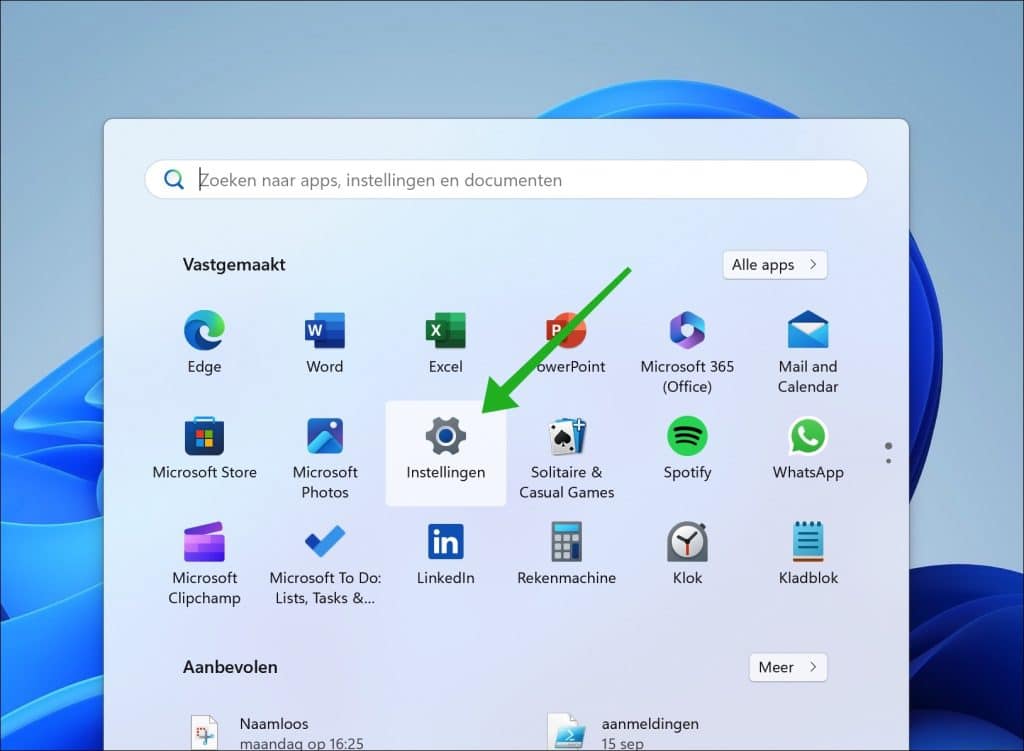
Klik eerst op Systeem.
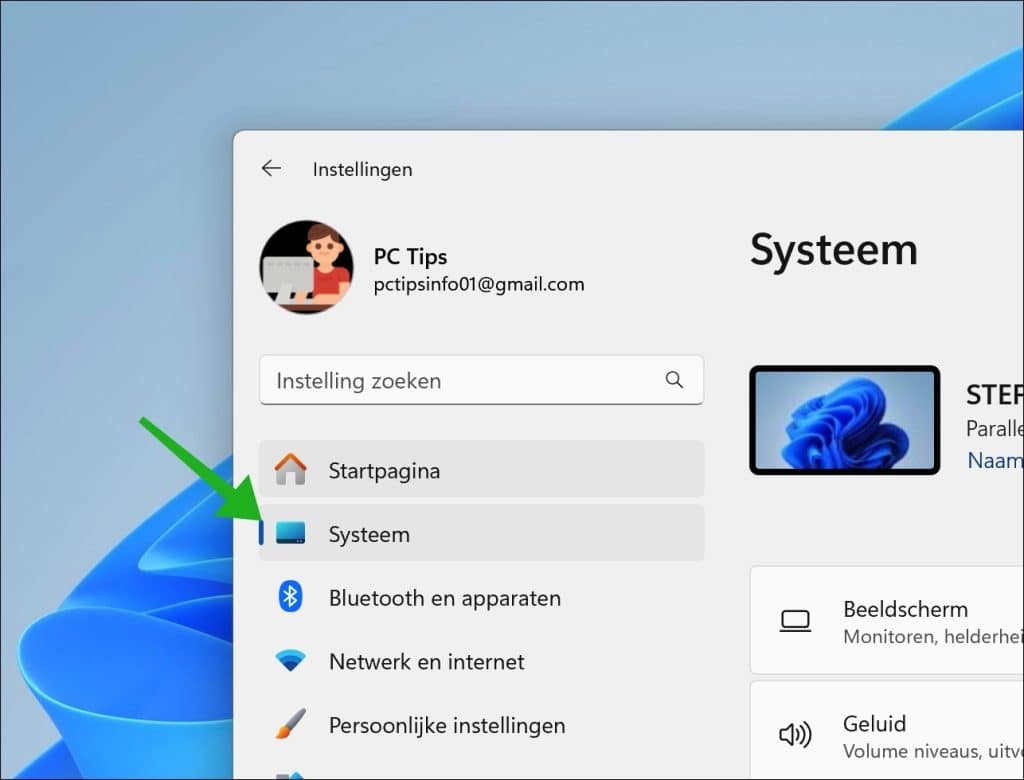
Klik vervolgens op Activering.
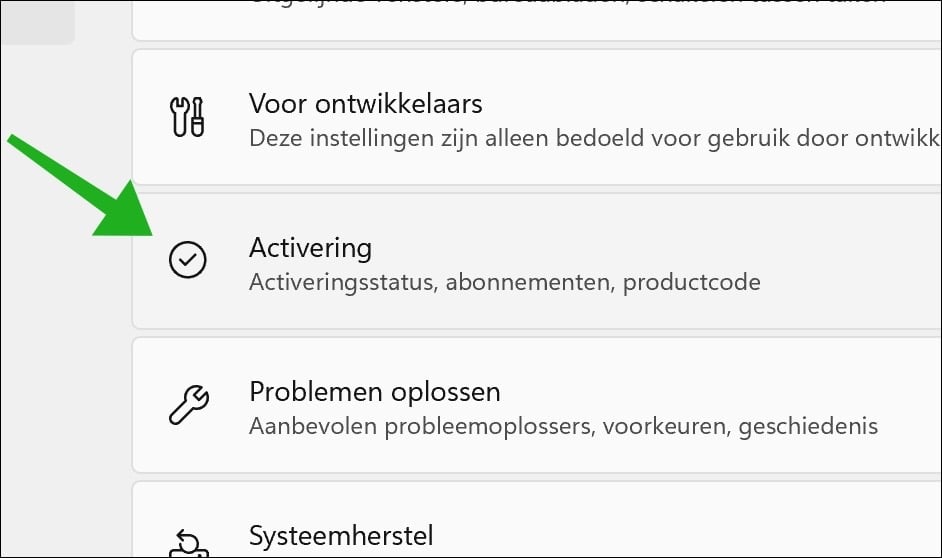
Controleer de activatiestatus:
- Windows is geactiveerd met een digitale licentie, dan is alles is in orde.
- Windows is niet geactiveerd of er verschijnt een foutcode?
Ga verder met de oplossingen hieronder.
| Foutcode | Betekenis | Oplossing |
|---|---|---|
| 0xC004F213 | Geen productcode gevonden | Voer handmatig een geldige productcode in via Instellingen > Systeem > Info > Productcode wijzigen. |
| 0x803F7001 | Windows kan geen geldige licentie vinden | Controleer of u de juiste editie van Windows hebt geïnstalleerd en voer een geldige productcode in. |
| 0xC004C003 | Ongeldige of geblokkeerde productcode | Gebruik een andere productcode of neem contact op met Microsoft Ondersteuning voor hulp. |
| 0xC004F034 | Geen verbinding met de activeringsserver | Controleer uw internetverbinding en probeer het later opnieuw. Eventueel activeren via telefoon. |
Oplossing 1: Productcode handmatig invoeren
Als u een geldige productcode heeft (bijvoorbeeld van Windows 10 of 11), kunt u deze opnieuw invoeren.
Via Instellingen:
- Ga naar Instellingen > Systeem > Activering.
- Klik op Productcode wijzigen.
- Voer uw 25-cijferige code in.
Klik op Volgende en volg de stappen.
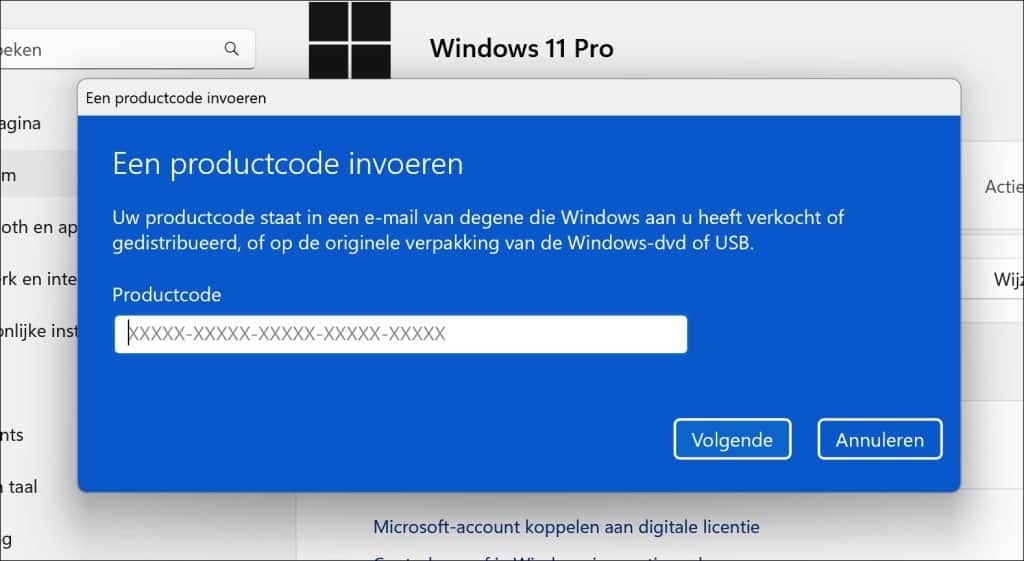
Oplossing 2: Activeren via uw Microsoft-account
Als uw digitale licentie gekoppeld is aan uw Microsoft-account, kunt u Windows hiermee opnieuw activeren.
- Ga naar Instellingen > Systeem > Activering.
- Klik op Problemen oplossen.
- Kies de optie Ik heb onlangs de hardware van dit apparaat gewijzigd.
- Log in met uw Microsoft-account.
- Selecteer uw apparaat in de lijst.
Klik op Dit is het apparaat dat ik nu gebruik en daarna op Activeren.
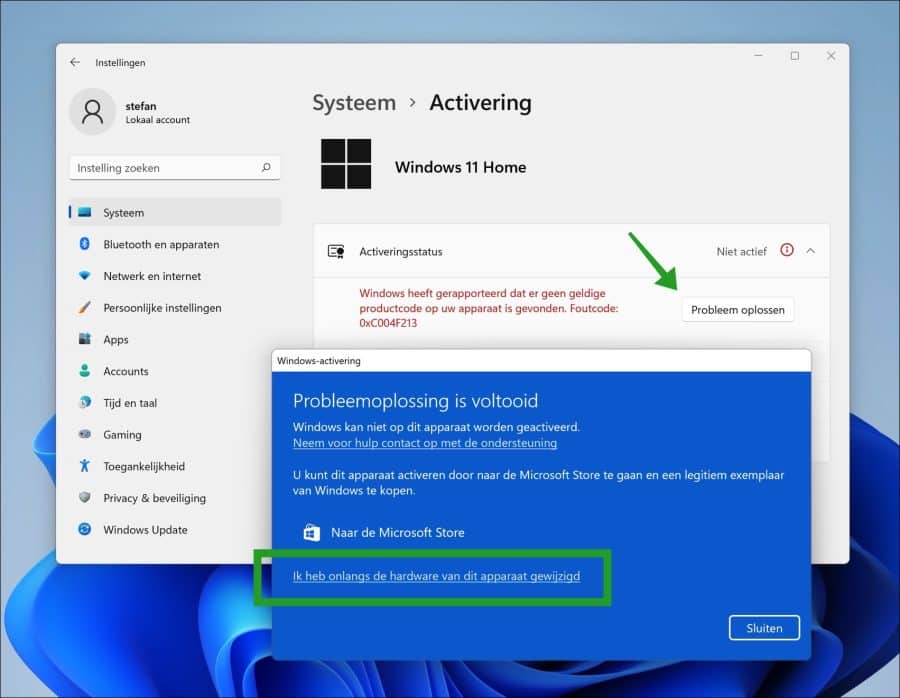
Oplossing 3: Controle via opdrachtprompt
Wilt u meer technische details bekijken over de licentiestatus?
Gebruik dan:
slmgr.vbs /dlv
U krijgt informatie over de licentiesoort, product-ID, activatiestatus en meer.
Deze informatie kunt u gebruiken voor Microsoft ondersteuning.
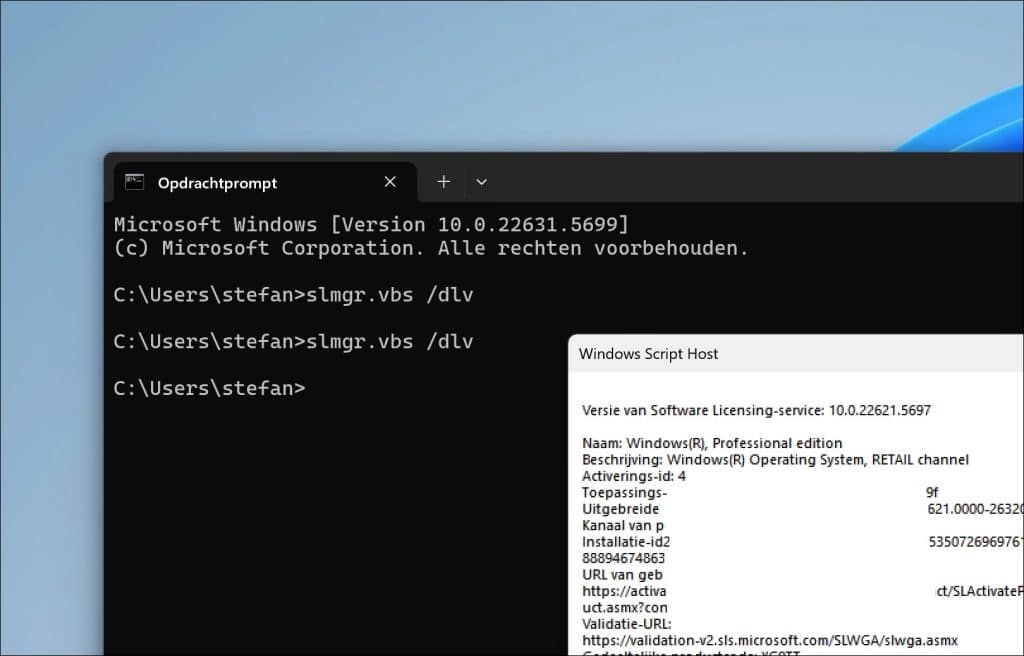
Oplossing 4: Telefonische activatie
In sommige gevallen (zoals OEM-licenties) is telefonische activatie vereist.
Druk op Windows-toets + R, typ:
slui 4
En druk op Enter.
Selecteer uw land of regio.
Volg de instructies om telefonisch te activeren via Microsoft.
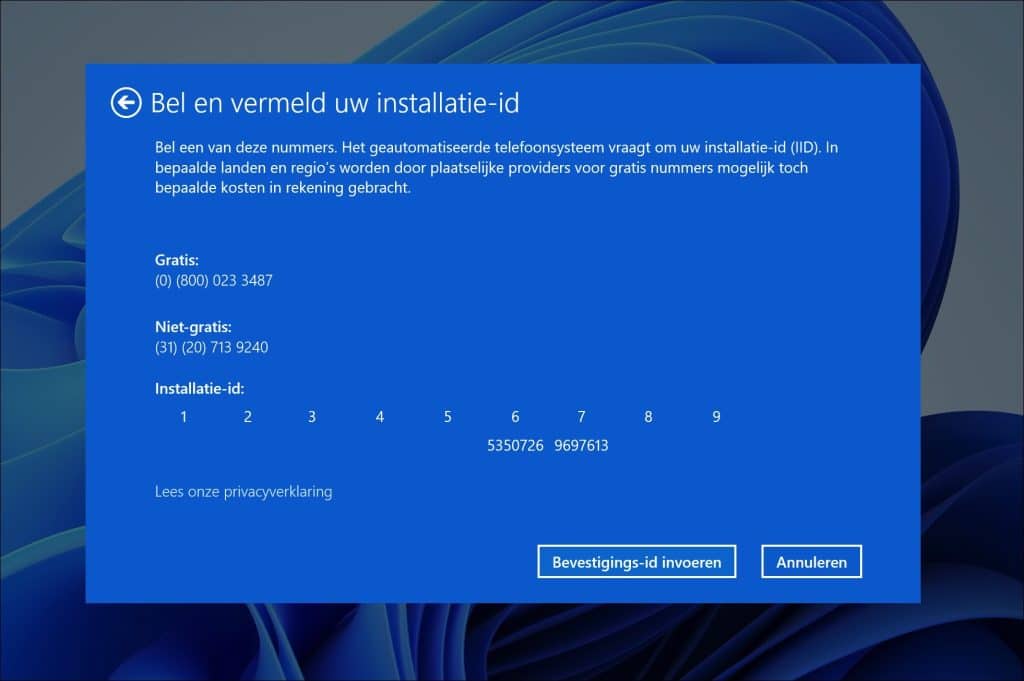
Microsoft ondersteuning
Werkt geen enkele activatie methode, dan is de kans groot dat de gebruikte productcode ongeldig of verlopen is.
Bel in dat geval naar Microsoft Ondersteuning.
Lees verder:
Ik hoop u hiermee geholpen te hebben. Bedankt voor het lezen!

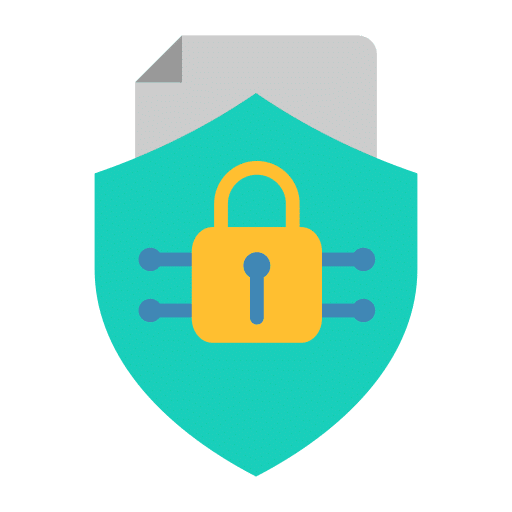
Help mee
Mijn computertips zijn gratis en bedoeld om andere mensen te helpen. Door deze pc-tip te delen op een website of social media, helpt u mij meer mensen te bereiken.Overzicht met computertips
Bekijk ook mijn uitgebreide overzicht met praktische computertips, overzichtelijk gesorteerd per categorie.Computerhulp nodig?
Loopt u vast met uw pc, laptop of software? Stel uw vraag op ons computerforum en krijg gratis computerhulp van ervaren leden en experts.